Ajouter le mode sans échec au menu de démarrage sur Windows 10 : 2 méthodes pour le faire
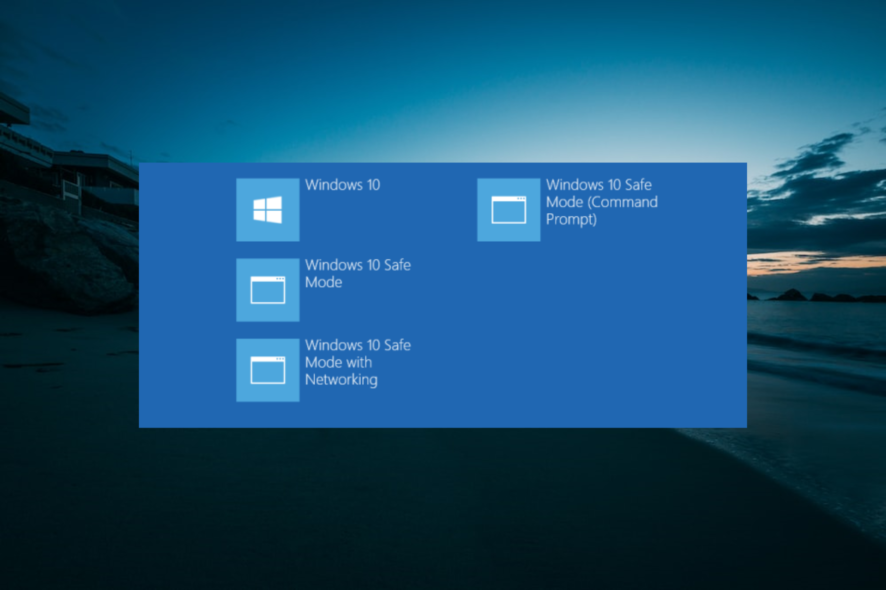 Si vous aimez l’ancien menu de démarrage du système d’exploitation Windows 7 avec la fonction Mode sans échec incluse, la bonne nouvelle est que vous pouvez également ajouter le Mode sans échec à votre menu de démarrage Windows 10.
Si vous aimez l’ancien menu de démarrage du système d’exploitation Windows 7 avec la fonction Mode sans échec incluse, la bonne nouvelle est que vous pouvez également ajouter le Mode sans échec à votre menu de démarrage Windows 10.
Cela nécessite juste quelques ajustements et commandes, et nous allons vous montrer comment le faire dans ce guide.
Pouvez-vous entrer en mode sans échec depuis le menu de démarrage ?
Vous pouvez entrer en mode sans échec depuis le menu de démarrage, parmi d’autres options, pour activer le mode de dépannage. Cependant, contrairement à Windows 7, vous devez ajouter le mode sans échec à votre menu de démarrage sur Windows 10.
C’est relativement facile à faire, comme le montrent les sections suivantes de ce guide.
Comment puis-je ajouter le mode sans échec au menu de démarrage sur Windows 10 ?
1. Ajouter le mode sans échec minimal à l’aide de l’invite de commandes
- Appuyez sur la touche Windows, tapez cmd, et sélectionnez Exécuter en tant qu’administrateur sous Invite de commandes.
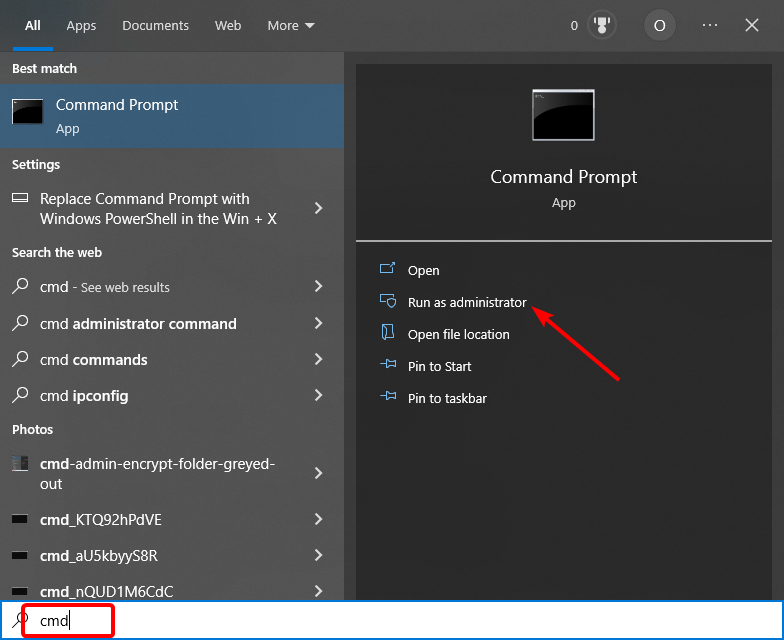
-
Tapez l’une des commandes ci-dessous pour le type de mode sans échec que vous souhaitez ajouter et appuyez sur Entrée :
bcdedit /copy {current} /d "Windows 10 Mode sans échec"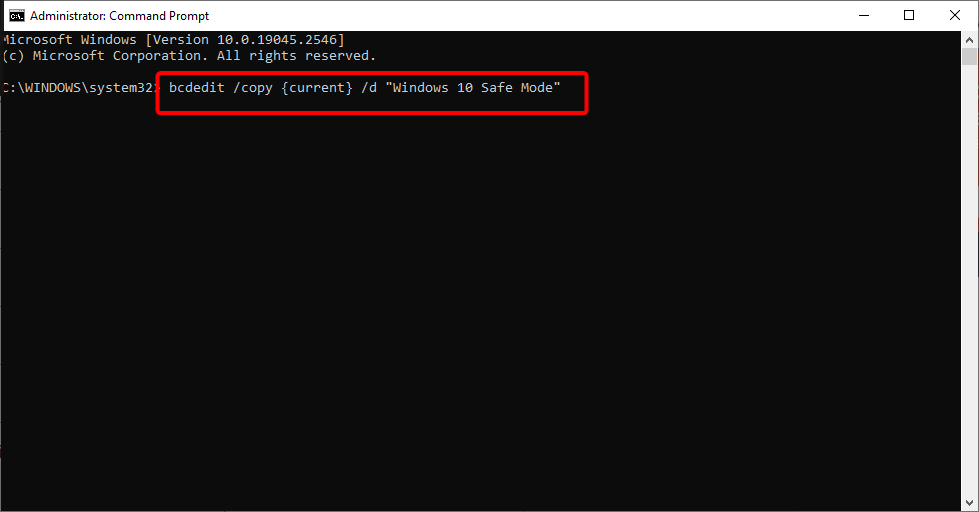 ou
ou bcdedit /copy {current} /d "Windows 10 Mode sans échec avec réseau"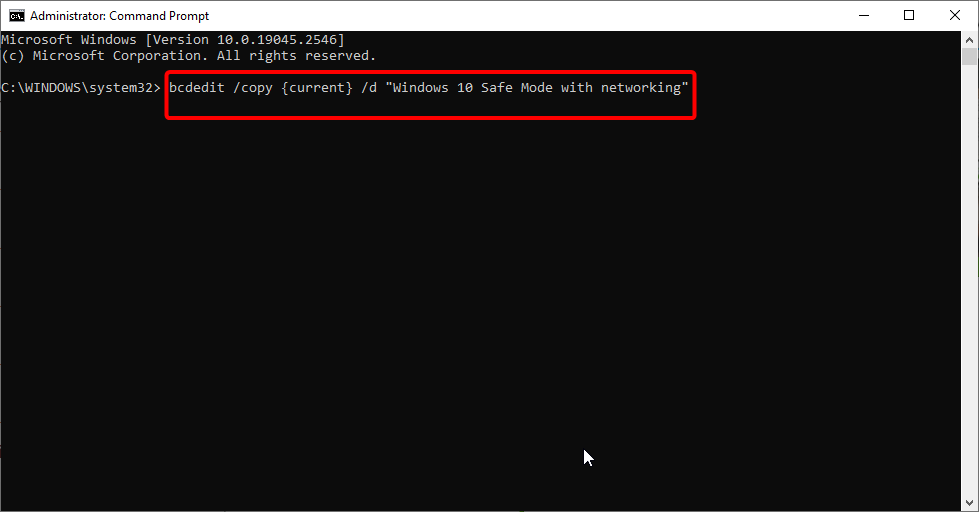 ou
ou bcdedit /copy {current} /d "Windows 10 Mode sans échec Invite de commandes"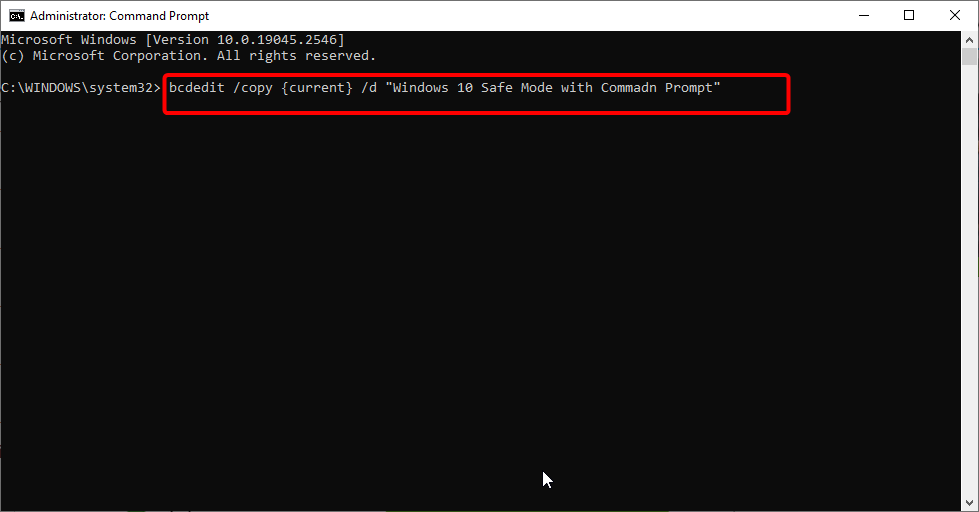
- Enfin, attendez que la commande termine son exécution.
La première étape pour ajouter le mode sans échec au menu de démarrage sur Windows 10 consiste à l’activer en exécutant certaines commandes. Après cela, vous devez procéder à la solution 2 pour rendre l’option de mode sans échec disponible dans le menu de démarrage.
2. Activer l’option dans la configuration système
- Appuyez sur la touche Windows + R, tapez msconfig, et cliquez sur OK.
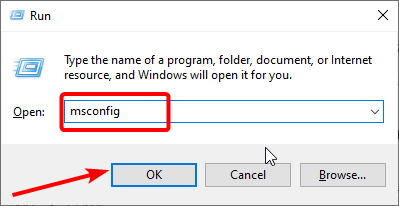
- Cliquez sur l’onglet Démarrer en haut.
- Cela montrera votre option de démarrage du système d’exploitation par défaut et la nouvelle entrée que vous avez créée dans la solution 1.
- Maintenant, sélectionnez l’entrée que vous avez créée.
- Cochez la case Démarrage sans échec.
- Ensuite, cochez le bouton radio pour Minimal pour activer Mode sans échec, Réseau pour Mode sans échec avec réseau, ou Shell alternatif pour Mode sans échec avec Invite de commandes.
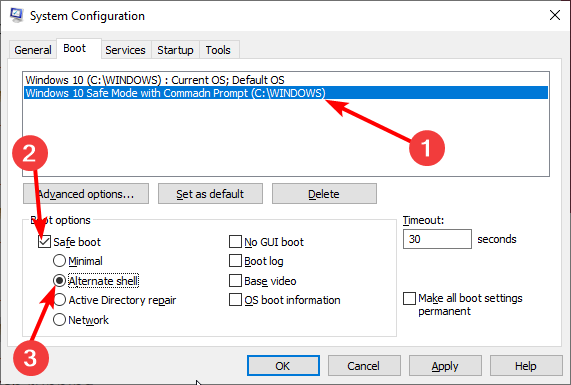
- Maintenant, entrez les secondes pendant lesquelles vous souhaitez que l’option de démarrage soit disponible dans la case Délai d’attente.
- Cochez la case pour Rendre tous les paramètres de démarrage permanents.
- Cliquez sur le bouton OK.
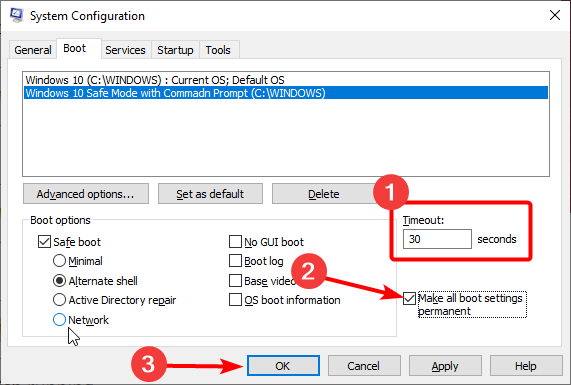
- Enfin, choisissez votre option préférée pour redémarrer votre PC.
Après avoir redémarré votre PC, le mode sans échec devrait être ajouté avec succès à votre menu de démarrage sur Windows 10. En savoir plus sur ce sujet
- Comment ouvrir et utiliser l’outil de diagnostic DirectX (dxdiag) dans Windows 11
- Comment utiliser Xbox Game Bar dans Windows 11 (Guide complet pour débutants)
- Comment gagner au quiz Bing : étapes faciles pour toujours réussir
- Comment s’inscrire et créer un nouveau compte Gmail [Guide facile]
Comment démarrer Windows 10 en mode sans échec pendant le démarrage ?
- Éteignez votre PC. Maintenant, mettez-le sous tension et appuyez et maintenez le bouton d’alimentation pour l’éteindre de force lorsque le logo du fabricant apparaît. Répétez cela deux fois pour faire apparaître le menu de démarrage avancé.
- Maintenant, sélectionnez Dépanner > Options avancées.
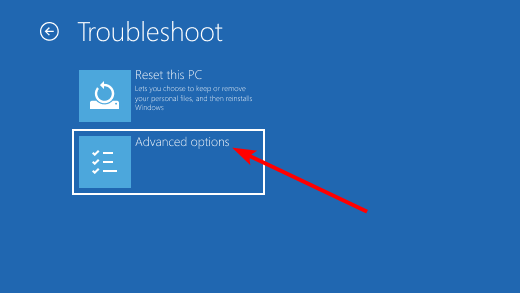
- Choisissez l’option Paramètres de démarrage.
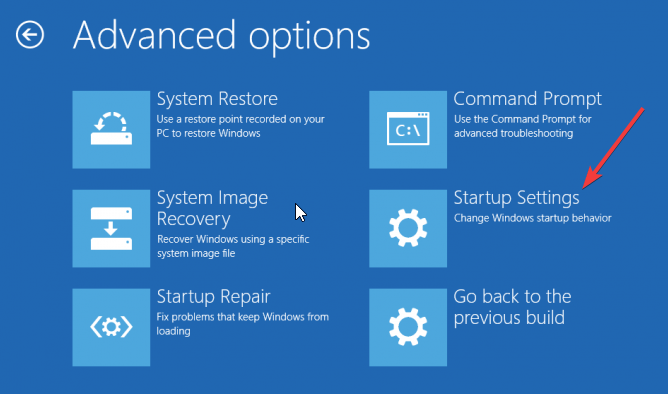
- Ensuite, cliquez sur le bouton Redémarrer.
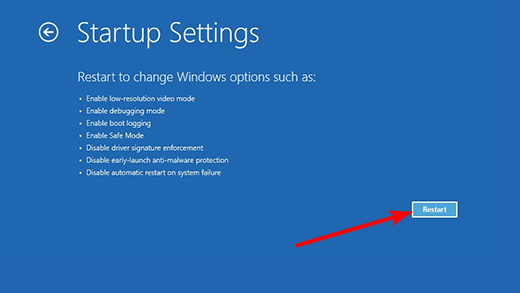
- Enfin, lorsque votre PC redémarre, choisissez le bouton correspondant pour sélectionner votre option de mode sans échec préférée.
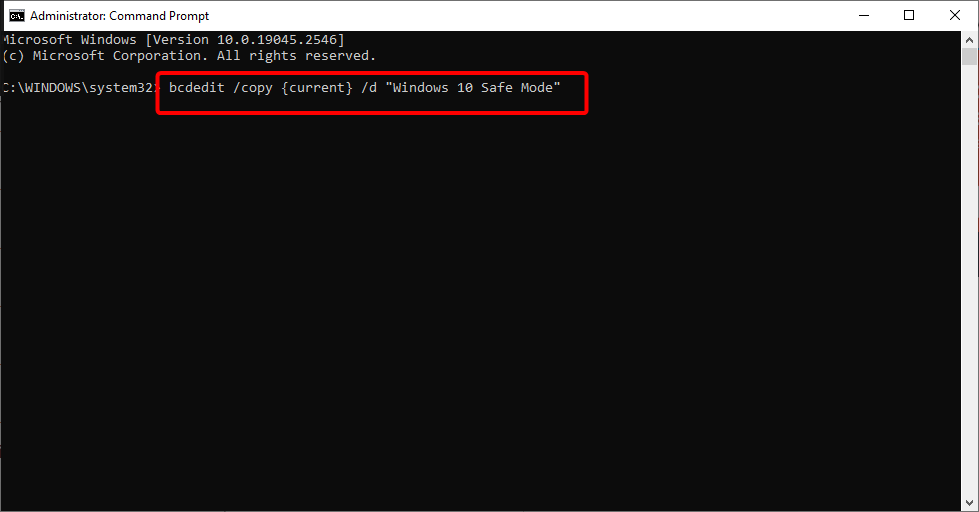
C’est la façon de démarrer Windows en mode sans échec depuis l’alimentation.
Le mode sans échec est une option de dépannage vitale qui démarre votre PC uniquement avec les pilotes et processus nécessaires.
Ajouter le mode sans échec à votre menu de démarrage sur Windows 10, comme montré ci-dessus, vous évite le stress d’aller au menu de démarrage avancé chaque fois que vous en avez besoin.
Si le mode sans échec plante régulièrement sur votre PC Windows 10, consultez notre guide détaillé pour le réparer.
N’hésitez pas à nous faire savoir dans les commentaires ci-dessous si vous rencontrez des problèmes en appliquant les étapes de ce guide.













